ChromeでGoogle Now通知を無効にする[更新済み]
Google Chromeの過去数回の更新で、1つ新機能の1つはGoogle Now通知です。タスクバーに通知(ベルアイコン)を表示します。この機能は気に入ったかもしれませんが、Googleのエコシステムに投資していない場合は、おそらく無効にする必要があります。
エディターノート5/22/2014: Googleは最近Chromeを更新し、更新は、Google Now通知を無効にする別の方法で行われました。以前のバージョンのChromeを引き続き実行している場合は、リストの下にある指示に従ってください。
アップデート:Chrome 35.0.1916.114
今日、Chromeをバージョン35.0.1916.114にアップグレードし、Google Now通知アイコンが戻ってきました。私はChrome:// flagsを少しつついて、「リッチ通知を有効にする」 削除されたため、機能しなくなりました。
代わりにヒット Ctrl + F そして検索 Google Now Google Now通知サポートを無効にし、ブラウザを再起動します。
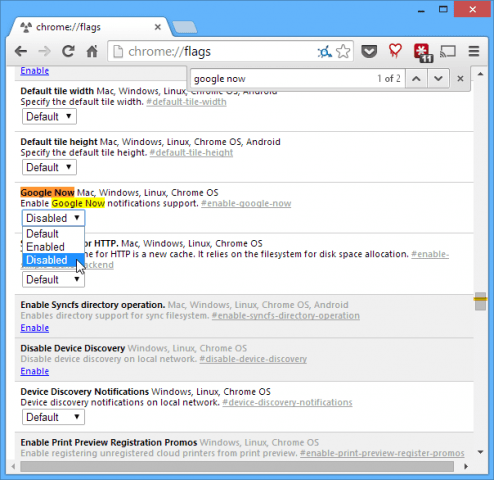
なぜグーグルはあのいまいましいベルを維持することに専念しているのかタスクバーの更新のアイコン、私にはわかりません。しかし、それを無効にするための単純な右クリックがないのは不愉快です。実際、Google Nowのアップデートをオプトインできるようにする必要があります。特にこの機能を使用しない場合は。つまり、誰もがGoogle Nowを使用していたり、Androidフォンを持っているわけではありません。たとえば私のように、Chromeブラウザは高速でオプションも好きなので好きですが、それだけで十分です。
Microsoftのサービスを使用しており、Googleを使用することはほとんどありませんドキュメントとG +以外の場合は時々。実際、すべてのブラウザーとモバイルデバイスで、デフォルトの検索エンジンをBingに変更しました。以前はGoogleでオールインしていましたが、Microsoftのサービスを使用してきたので、Microsoftのサービスが好きで、OneDriveなどのサービスはWindows 8.1とスムーズに統合されています。私はInternet Explorerのファンではありませんが、IE 6以降使用していない可能性があります。
アイコンを右クリックすると、最大1日間通知を邪魔しないように設定できますが、アイコンはまだ表示されています。淡色表示されています。
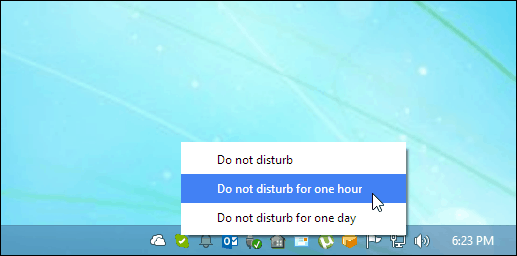
Chrome通知アイコンを完全に無効にする
これを無効にするには、内部でいくつかの設定を行う必要があります。 Chromeを開いて入力 chrome:// flags アドレスバーでEnterキーを押します。
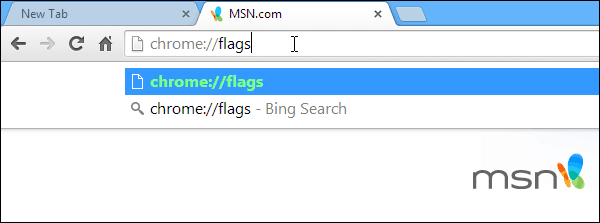
これにより、オンまたはオフにできる機能のページが開きます。ヒット Ctrl + F 検索ボックスを表示し、 入力する: 豊富な通知を有効にする。オフにしたい設定に直接移動します。に設定 無効にする Chromeを再起動します。
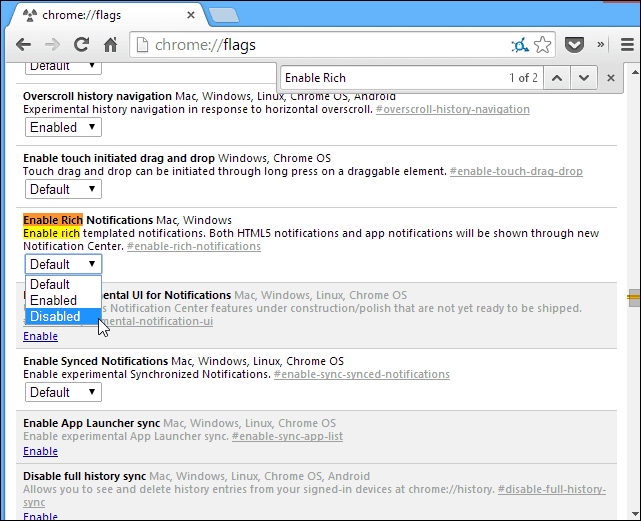
それでおしまい。 Chromeを再起動すると、迷惑なベルのアイコンや、Chromeが実行されているかどうかにかかわらず、Googleの通知は表示されません。
デフォルトにする前に、ユーザーがそれを表示するかどうかをユーザーが決定できるようになれば、Googleが良かったと思います。ただし、少なくとも完全に無効にすることができます。
何らかの理由で機能が必要になる場合は、戻って「リッチ通知を有効にする」を「デフォルト」または「有効」に設定してください。
ChromeのGoogle Now通知機能についてどう思いますか?それらが好きですか、または私のように機能を無効にしたいですか?コメントを残して、ご意見をお聞かせください。







![Windows 7ファイアウォール通知を無効にする[ヒント]](/images/howto/disable-windows-7-firewall-notifications-tip.jpg)


コメントを残す